
| 同一ジャンルソフト記事 | ||
| ● 同じ「画像・映像・音楽」ジャンルのソフト記事を読む |
| REVIEW (08/09/12) |
|
出来上がりを試聴しながら“iPhone”用の着信音を作成できる「iRinger」
フェードイン・フェードアウトやブーストなどの多彩なエフェクトも利用可能
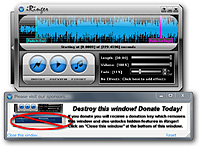
|
| 「iRinger」v2.2.0.0 |
“iPhone”では、演奏時間が40秒以内、ファイルの拡張子が“.m4r”といった条件を満たすAAC形式の音楽ファイルを着信音として利用可能で、「iTunes」で管理する楽曲の好みの部分を切り取って着信音にすることができる。しかし、「iTunes」を利用して着信音を作成する方法は手順が複雑で難しい。そこでお勧めするのが、“iPhone”用の着信音作成に特化した「iRinger」だ。出来上がりを随時プレビュー再生しながら、手軽に着信音ファイルを作成できる。
着信音ファイルを作成するには、まず[IMPORT]ボタンを押し、素材となるファイルを読み込もう。その際、音楽ファイルはもちろん動画ファイルも指定でき、音声部分だけを自動抽出して素材とすることが可能。素材ファイルの対応形式は明記されていないが、WAVE/MP3/WMA/AAC/MPEG/FLV形式などを利用できることを編集部にて確認した。
素材ファイルを読み込むと、画面に大きく音声の波形が表示される。波形は音声全体のうち、切り取って着信音に利用する部分だけが表示されており、波形画面の下の[Length]スライドバーで0.1秒から30秒までの長さを指定可能。切り取りの開始位置は、波形を左右にドラッグして調節する仕組み。
着信音にはさまざまなエフェクトをかけることも可能。波形画面の下の[Fade]スライドバーを操作することで、フェードイン・フェードアウトを指定したり、画面左側のバーを押すことでスライド表示されるパネルから“Delay”“Flanger”“Boost”“Overdrive”といったエフェクトを加えられる。また、“Reverse”を選べば曲を逆再生することも可能。加工中の着信音は、[PREVIEW]ボタンを押すことでいつでも試聴できるので、いろいろなエフェクトを試してみるとよいだろう。最後に[EXPORT]ボタンを押せば、できあがった着信音ファイルを任意のフォルダへ出力できる。
【著作権者】Andrew Aksel Heinlein 氏
【対応OS】Windows Vistaを含むWindows
【ソフト種別】フリーソフト(寄付歓迎)
【バージョン】2.2.0.0
□iRinger :: iPhone Ringtone Factory
http://www.iringer.net/
(柳 英俊)
|
|
|
|
 トップページへ
トップページへ